首先检查网络连接是否稳定,通过命令提示符执行ping测试并重启路由器;若问题依旧,清除DNS缓存并重置网络配置,依次运行ipconfig /flushdns、netsh winsock reset和netsh int ip reset命令后重启电脑;接着临时关闭防病毒软件与防火墙,排查安全软件干扰;然后重置Microsoft Edge浏览器设置至默认状态,消除扩展或代理冲突;最后使用sfc /scannow和DISM命令修复系统文件,并确保Microsoft Edge Update Service正常运行。
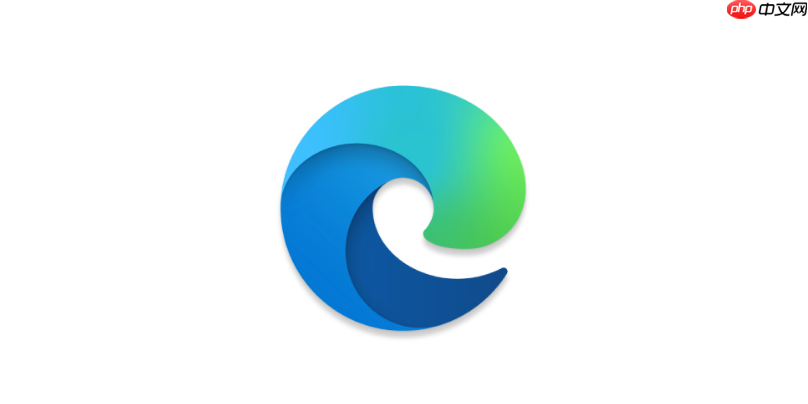
如果您在使用 Microsoft Edge 浏览器下载文件时遇到网络错误,导致下载失败或中断,这可能是由网络连接不稳定、浏览器设置限制、系统组件异常或安全软件干扰引起的。以下是针对此问题的详细分析与多种修复方案。
本文运行环境:Dell XPS 13,Windows 11。
一、检查并优化网络连接状态
不稳定的网络连接是导致 Edge 下载失败最常见的原因之一。确保您的设备与网络之间的通信正常,可以有效排除因丢包或延迟过高造成的下载中断。
1、打开命令提示符(以管理员身份运行),输入 ping www.baidu.com 检查是否能正常连通外部网络。
2、如果出现超时或高延迟,尝试重启路由器和调制解调器,等待两分钟后重新连接网络。
3、切换至其他网络环境(例如使用手机热点)测试下载功能是否恢复正常,以判断是否为当前网络的问题。
二、清除DNS缓存并重置网络配置
DNS 缓存污染或错误可能导致浏览器无法正确解析下载服务器地址,从而引发网络错误。通过刷新 DNS 缓存和重置网络协议栈可恢复正常的网络解析能力。
1、按下 Win + X 键,选择“终端(管理员)”或“命令提示符(管理员)”。
2、依次执行以下命令,每条命令后按回车键:
ipconfig /flushdns
netsh winsock reset
netsh int ip reset
3、完成操作后重启计算机,再次尝试使用 Edge 进行下载。
三、关闭安全防护软件临时排查干扰
第三方防病毒软件或防火墙可能将某些下载行为误判为恶意活动,并主动阻断连接,造成网络错误提示。
1、点击任务栏右下角的防病毒软件图标,进入其主界面。
2、查找“实时保护”、“防火墙”或“网页防护”等功能模块。
3、暂时将其全部关闭,注意 仅用于测试目的,操作完成后需立即重新启用。
4、尝试重新下载文件,若成功则说明问题源于安全软件拦截,建议在该软件中添加 Edge 或下载站点为信任列表。
四、重置 Microsoft Edge 浏览器设置
浏览器内部配置异常,如代理设置错误或扩展程序冲突,也可能导致下载过程中的网络通信失败。重置为默认设置可消除这些潜在故障点。
1、打开 Edge 浏览器,点击右上角三个点图标,选择“设置”。
2、在左侧菜单中选择“重置设置”,然后点击“将设置还原为其默认值”。
3、在弹出的确认窗口中点击“重置”按钮,等待操作完成。
4、重启浏览器后测试下载功能是否恢复正常。
五、修复系统更新组件与边缘服务
Edge 浏览器依赖 Windows 系统底层服务进行更新和下载管理,若关键服务损坏或被禁用,会导致网络请求失败。
1、以管理员身份打开命令提示符,依次执行以下命令:
sfc /scannow
DISM /Online /Cleanup-Image /RestoreHealth
2、等待扫描和修复过程完成(可能需要10-20分钟),然后重启电脑。
3、检查“服务”应用中 Microsoft Edge Update Service 是否处于“正在运行”状态,若未启动,请手动启动并设置为自动启动。






























